
Il faut avouer qu’exporter les pistes sur FL-Studio n’est pas hyper intuitif, surtout quand on débute.
En fait, la petite subtilité, c’est que tout les éléments qu’on souhaite exporter doivent impérativement etre relié à une piste de mixer, et ce, même s’ils ne contiennent aucun effet. C’est un peu étrange mais c’est comme ça.
Et donc si vous essayez d’exporter vos pistes séparés sans avoir relié certains éléments au mixer, ces éléments ne seront pas exporté…
» Il fallait le savoir ! «
Marche à suivre pour assigner les éléments au mixer
Si vous n’avez pas attribué vos pistes a un channel de mixer, il existe un moyen simple de le faire d’un coup. Il suffit de selectionné tout vos éléments (ouvrez une pattern et double cliquez juste à coté d’un élément, ils se selectionneront tous), et faites ensuites CTRL+L pour envoyer tous les éléments dans une piste séparées de mixer.
Une fois que c’est bon, voici la
Marche à suivre pour exporter les pistes séparées
- Cliquez sur FILE
- Cliquez sur Export
- Cliquez sur Export wav file
- Donnez un nom à votre projet
- Activez la case « Split Mixer Tracks »
- Cliquez START pour lancer l’export
Important à savoir : Les différentes pistes seront renomées en fonction du nom que vous aurez indiqué sur leur pistes de mixer respective.
Vous trouverez également une piste MASTER et une piste CURRENT qui contiennent toutes deux l’intégralité du morceau.
Pour approfondir le sujet, vous pouvez jeter un oeil a la documentation officiel disponible en cliquant ici, malheureusement elle est en anglais.
J’ai écris beaucoup d’autres tutoriels sur le fonctionnement de FL-Studio, ils sont disponible en cliquant ici.
Si celui-ci vous a aidé, n’hésitez pas à me le dire en commentaire !
Pour progresser rapidement, je te propose




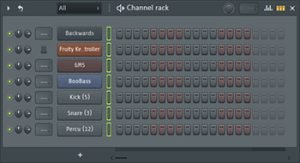


Merci pour le tips